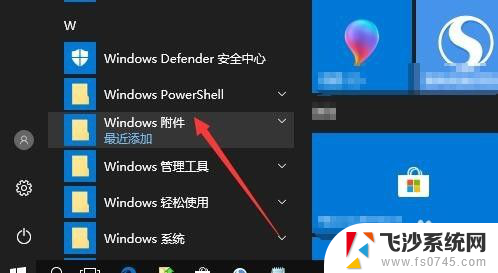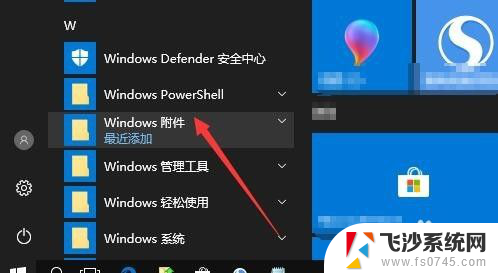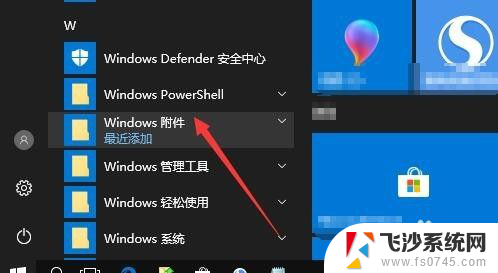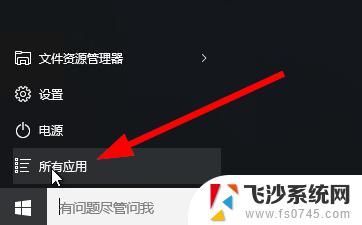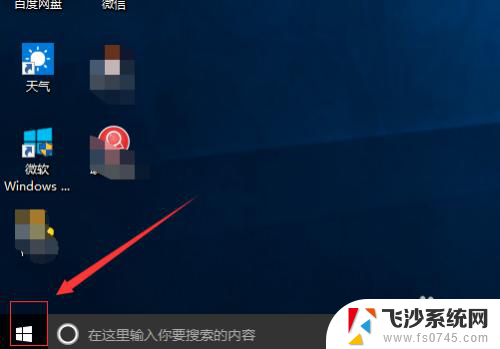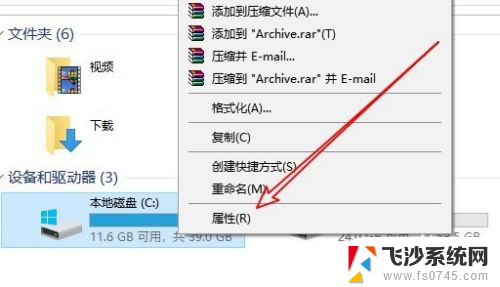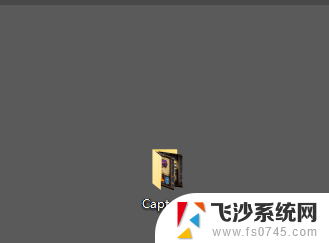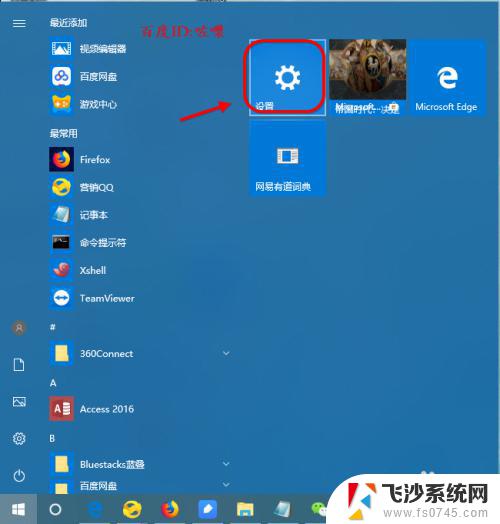win10画图软件在哪里 win10画图工具在哪里找
在使用Windows 10操作系统的用户中,经常会遇到需要使用画图软件进行简单绘图或编辑图片的情况,很多用户却不清楚在Win10中该如何找到画图工具。实际上Win10自带了一款名为画图的绘图工具,用户只需在开始菜单中搜索画图即可找到并打开这个实用的绘图工具。通过这款简单易用的画图软件,用户可以轻松进行各种绘图操作,满足日常的图片编辑需求。
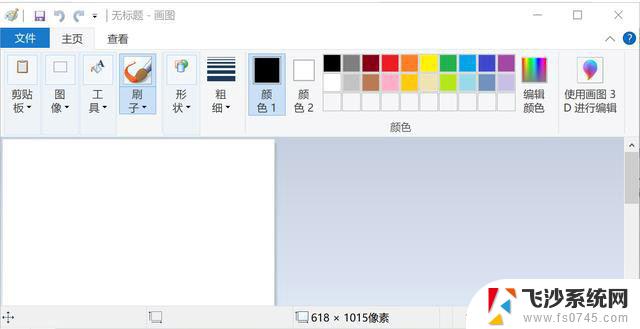
画图工具
本文使用华为Matebook14笔记本,Windows10系统和画图软件21H2进行解答。
方法一:使用搜索功能。您可以在任务栏的搜索框中输入“画图”或“mspaint”,然后点击搜索结果中的画图图标。就可以打开画图软件。
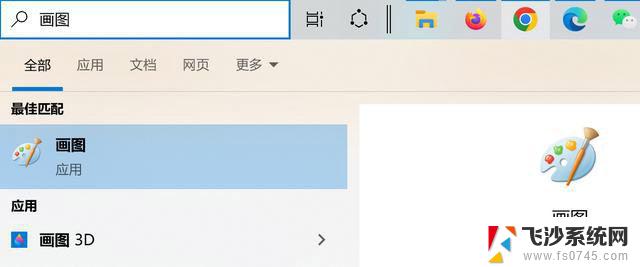
搜索框
方法二:使用运行命令。您可以按下Win+R键,打开运行窗口,然后输入“mspaint”,点击确定,就可以打开画图软件。
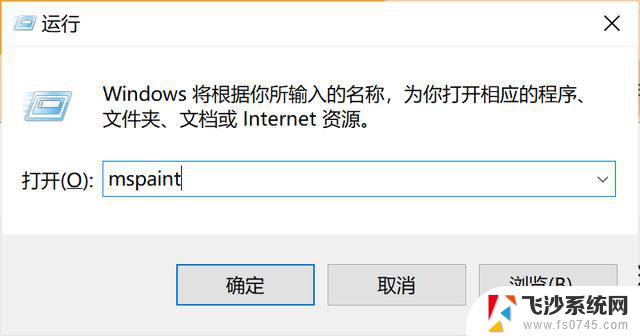
Windows+R
方法三:使用文件资源管理器。您可以打开文件资源管理器,然后在地址栏中输入“C:\Windows\System32\mspaint.exe”,按下回车键,就可以打开画图软件。
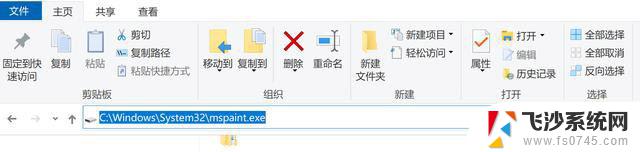
地址栏输入
方法四:选中任意一张图片,并用右键单击,在弹出的选项中点击“编辑”按钮,即可显示“画图”的功能。
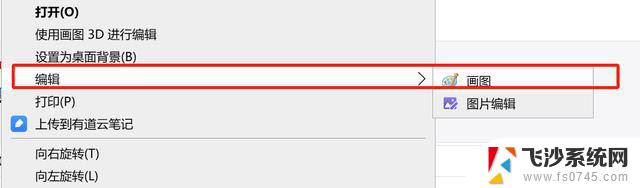
编辑一张图片
注意事项:
画图软件可能会在未来的win10版本中被移除或替换,所以建议您及时备份或下载其他替代软件。
画图软件的功能比较简单,如果您需要更高级的图形编辑功能。可以使用其他软件,如Photoshop、GIMP等
Win10系统安装Paint 3D后怎么使用经典画图工具?
以上就是win10画图软件在哪里的全部内容,有需要的用户就可以根据小编的步骤进行操作了,希望能够对大家有所帮助。